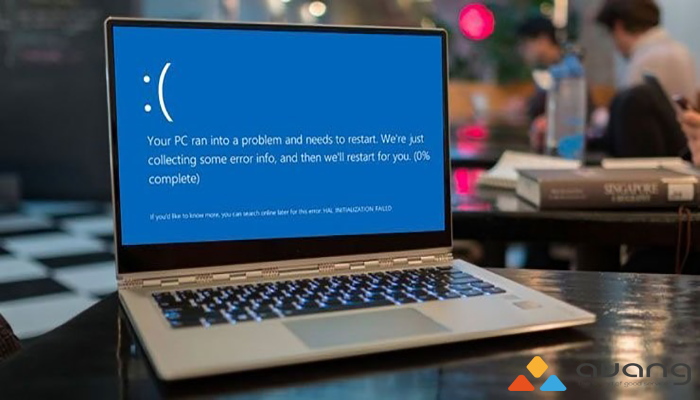صفحه مرگ در ویندوز یکی از مشکلاتی است که بسیاری از سیستم ها با آن مواجه می شوند. این مشکل بسیاری از کاربران را دچار دردسر می کند. از آنجایی که خیلی از افراد به دنبال راهی برای رفع این مشکل هستند، بهتر است توضیحاتی در این رابطه به شما ارائه کنیم. در این محتوا در مورد صفحه آبی ویندوز یا همان صفحه مرگ توضیحاتی می دهیم و روشهای رفع این مشکل را برای شما بیان خواهیم کرد. پس همراه ما باشید.
صفحه مرگ در ویندوز چیست؟
احتمالا تا کنون بسیاری از شما با مشکل صفحه مرگ در ویندوز مواجه شده اید. در صورت وقوع این مشکل، حین کار با سیستم، ویندوز شما به صورت ناگهانی آبی می شود. به طور کلی به این آبی شدن ناگهانی صفحه، مرگ ویندوز می گویند و در اصطلاح از آن با عنوان BSOD یاد می کنند. هنگام بروز چنین مشکلی، پردازش سیستم دچار یک مشکل بزرگ می شود که سیستم به طور اتوماتیک قادر به رفع آن نیست.
اما مشکل صفحه مرگ در ویندوز چه اوقاتی به وجود می آید؟ این مشکل معمولا حین به روز رسانی ویندوز به نسخه ای جدیدتر، بالا آمدن ویندوز و… رخ می دهد. به طور کلی از دلایل وقوع صفحه مرگ در ویندوز می توان به وجود مشکلات سخت افزاری، بالا رفتن دمای اجزای کیس، مشکلات در هارد و رم، مشکل در اتصالات، عدم پردازش داده های سنگین و… اشاره کرد.
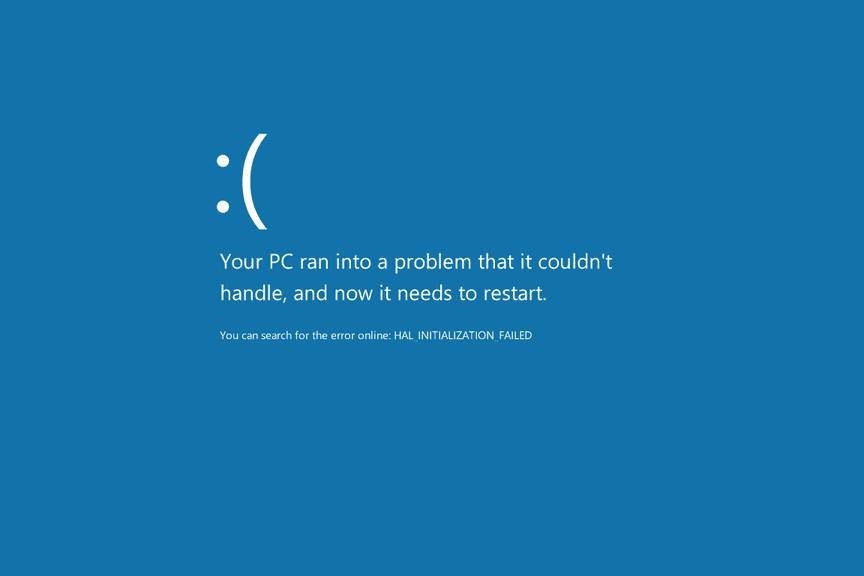
صفحه مرگ ویندوز
چطور می توان مشکل صفحه مرگ در ویندوز را حل کرد؟
چطور می توان مشکل صفحه مرگ در ویندوز را برطرف کرد؟ این سوالی است که ذهن بسیاری از کاربران را به خود مشغول کرده است. همان طور که گفته شد، این خطا ممکن است در اثر بروز مشکلات مختلفی روی دهد. در ابتدای امر شما باید علت وقوع مشکل را شناسایی کنید و سپس در راستای رفع مشکل اقدام نمایید. هنگام نمایش صفحه آبی روی سیستم، پیامی برای شما نمایان می شود که می توانید از این طریق مشکل به وجود آمده را شناسایی کنید. در ادامه به برخی از این پیام ها اشاره می کنیم.
- در صورتی که مشکل سیستم شما سخت افزاری باشد، پیام IRQL_NOT_LESS_OR_EQUAL برای شما نمایان خواهد شد. در این صورت باید برای رفع مشکل به بررسی قطعات سخت افزاری بپردازید.
- در صورتی که مشکل صفحه مرگ در ویندوز به دلیل وجود مشکل در رم باشد، پیغام BAD_POOL_HEADER برای شما نمایش داده می شود. در این صورت بهتر است اتصال رم خود را بررسی کنید و این مشکل را رفع کنید.
راه های دیگر رفع مشکل صفحه مرگ ویندوز
در برخی موارد پیامی مبنی بر دلیل ایجاد صفحه مرگ در ویندوز، برای شما نمایش داده نمی شود. در این مواقع باید با توجه به نکاتی علت را شناسایی کنید. برای مثال اگر حین اجرای یک نرم افزار یا بازی این مشکل برای سیستم شما پیش آمده، نشان می دهد که برنامه مربوطه برای سیستم شما سنگین است. در این صورت دیگر امکان استفاده از آن برنامه را نخواهید داشت. در موارد دیگری ممکن است حین اتصال یک قطعه سخت افزاری جدید، سیستم شما دچار مشکل مرگ ویندوز شود. در این صورت قطعه مورد نظر شما با سیستم سازگار نیست پس بهتر است آن را تعویض کنید.
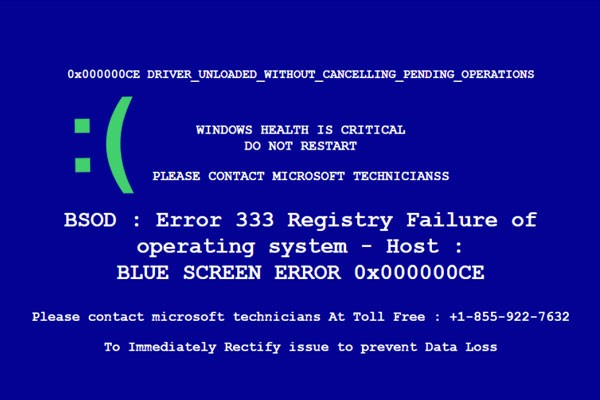
صفحه آبی ویندوز
از دیگر علل ایجاد صفحه مرگ در ویندوز، می توان به وجود ویروس در سیستم اشاره کرد. برای از بین بردن این ویروس ها می توانید یک آنتی ویروس معتبر روی سیستم خود نصب کنید. در برخی موارد نیز فایل های اضافی باعث بروز چنین مشکلی می شوند. با حذف این فایل ها می توانید مشکل به وجود آمده در سیستم خود را رفع کنید.
راه اندازی مجدد سیستم در حالت صفحه مرگ
پس از وقوع مشکل صفحه مرگ در ویندوز نیاز به راه اندازی مجدد سیستم دارید. برای این کار باید ابتدا سیستم خود را در حالت safe mode قرار دهید. برای این کار باید روی استارت کلیک کنید و به قسمت ری استارت بروید. سپس باید با نگه داشتن دکمه شیفت، روی ری استارت کلیک کنید. در این هنگام یک صفحه به شما نمایش داده می شود که باید در آن به قسمت تنظیمات پیشرفته بروید و روی گزینه Start-Up settings کلیک کنید. پس از ری استارت صفحه ای با چند گزینه برای شما نمایش داده می شود. با فشردن دکمه های F4، F5 و F6 می توانید یکی از گزینه های مربوط به سیف مود را انتخاب کنید.
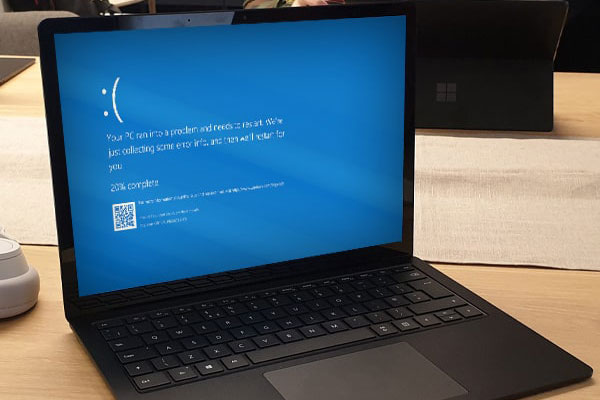
رفع مشکل صفحه مرگ
با انجام این مراحل می توانید وارد صفحه ویندوز خود شده و در راستای رفع مشکل صفحه مرگ در ویندوز اقدام نمایید. پس از ورود به سیف مود ویندوز تنها کافی است در جهت رفع مشکل اقدام کنید. برای مثال اگر برنامه سنگینی روی سیستم شما نصب است، می توانید آن را حذف کنید. یا اگر سیستم شما دچار ویروس شده است، می توانید با نصب آنتی ویروس در جهت رفع مشکل اقدام کنید. به هر حال در صورتی که خودتان نتوانستید مشکل به وجود آمده را رفع کنید، بهتر است به یک فرد متخصص مراجعه کنید.
برای اطلاع از آخرین اخبار مربوطه می توانید صفحه اینستاگرام ما را دنبال کنید.